第2课输入文字

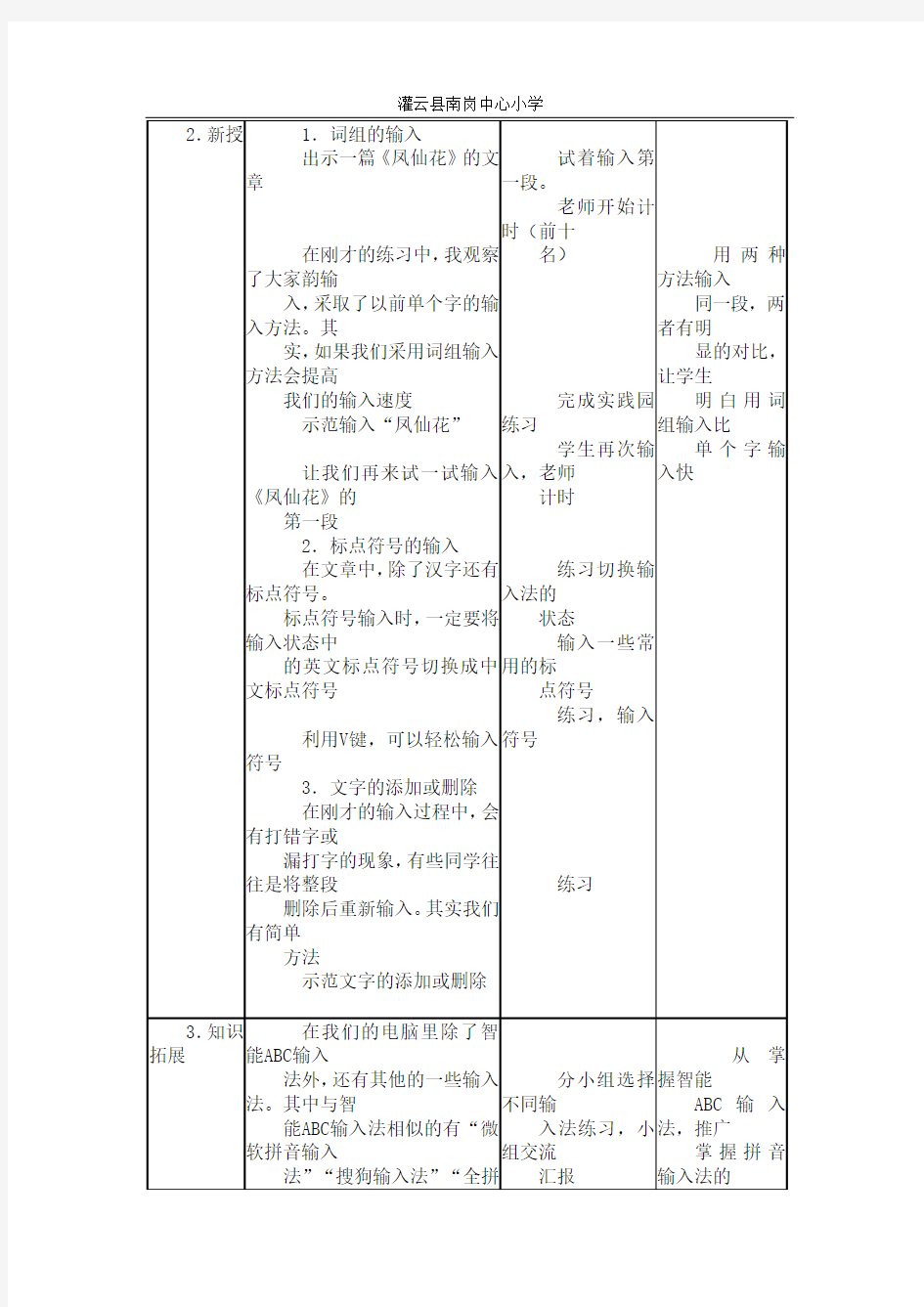
第2课输入文字
【教学目标与要求】
1.知识与技能
(1)认识智能ABC输入法的工具条。
(2)能使用智能ABC输入法输入词组、标点符号等;
(3)会添加或删除文字。
2.过程与方法
掌握智能ABC输入法,了解拼音输入法的一般规律。
3.情感态度与价值观
培养发现问题、解决问题的能力。
4.行为与创新
在学习中培养小组合作学习行为。
【教学重点与难点】
教学重点:用智能ABC输入法输入词组及标点符号;添加或删除文字。教学难点:用输入词组的方法提高汉字输入速度。
【教学方法与手段】
本课采用教师引导、学生体验学习、小组合作等教学方法。
【课时安排】
安排1课时。
【教学准备】
多媒体网络教室。
文字格式的设置
文字格式的设置 教学目标: 1、知识与技能目标 (1)、让学生掌握利用准备好的文字素材制作电子板报中文字部分的方法。 (2)、让学生熟练掌握利用文字处理软件进行文字格式设置的操作方法与技巧。 2、过程与方法目标 (1)通过学习,制作出图文并茂的作品。 (2)培养学生动手实践、协作学习、以及观察、想象、创造和知识迁 移等能力。 3、情感态度与价值观目标 (1) 通过欣赏优秀的多媒体作品,培养学生良好的审美情趣。 (2) 让学生自我展示、自我激励、体验成功,在不断尝试中激发求知 欲,在不断摸索中陶冶情操。 教学重点: 1、设置文字的字体、字形和字号。 2、设置文字的效果。 教学难点: 1、电子板报文字素材的整理 教学地点: 多媒体教室 教学用具: 教师机、学生机、PPT课件 教学方法:
任务驱动教学法、分层教学法、讨论法、演示法、讲授法。 教学内容: 一、复习上节课的内容:word软件的界面及基本使用方法。 二、本节课的内容: 1、通过教师机给大家演示如何建立《中华牡丹园》电子板报文档。然后学生练习、教师答疑。 启动word,点击“文件”“保存”,在出现的对话框“文件名”处,输入“中华牡丹园”,点击“确定”。 2、通过教师机给学生演示电子板报文字的导入。然后学生练习、教师答疑。 (1)点击“文件”“打开”,在出现的对话框“查找范围”处找到“牡丹素材库”中的“牡丹文字1”,选中后单击“打开”。 (2)选中全部文字,点击工具栏上的“复制”按钮,然后切换到“中华牡丹园”的文档窗口,在光标处点击工具栏上的“粘贴”按钮。 3、通过教师机给学生演示整体文字的格式设置,即文字的字体、字形和字号的设置。然后学生练习,教师答疑。 点击“编辑”“全选”,在出现的对话框中进行字体、字号、字形以及颜色、下划线等设置,设置好后单击“确定”按钮。 4、需强调文字的个别设置。然后学生练习、教师答疑。 选中“花王”二字,然后通过工具栏上的“加粗”、、“字符底纹”、“字符缩放”(200%)、字体颜色(红色),设置完成后,点击“确定”。 5、按教师在黑板上的要求,学生自己进行练习。教师巡视答疑。 6、保存文档:注意,此时保存会把文档的当前状态保存起来,文件名不变。 7、退出word: (1)点击“文件”“退出”(2)按Alt+f4键 (3)点击窗口右上角的“×” 8、小结: 本节课我们学习了如何保存文档,如何利用工具栏或菜单栏上的相应命令来进行文字格式的设置。 9、思考与练习:课本第23页第1题,第2题。
文字处理──Word字体设置
文字处理──Word字体设置-- #TRS_AUTOADD_1221632169087{ MARGIN-TOP:0px;MARGIN-BOTTOM:0px } #TRS_AUTOADD_1221632169087P{ MARGIN-TOP:0px;MARGIN-BOTTOM:0px } #TRS_AUTOADD_1221632169087TD{ MARGIN-TOP:0px;MARGIN-BOTTOM:0px } #TRS_AUTOADD_1221632169087DIV{ MARGIN-TOP:0px;MARGIN-BOTTOM:0px } #TRS_AUTOADD_1221632169087LI{ MARGIN-TOP:0px;MARGIN-BOTTOM:0px } /**---JSON-- {"":{"margin-top":"0","margin-bottom":"0"},"p":{" margin-top":"0","margin-bottom":"0"},"td":{"margi n-top":"0","margin-bottom":"0"},"div":{"margin-to p":"0","margin-bottom":"0"},"li":{"margin-top":"0
","margin-bottom":"0"}} --**/DIV.MyFav_1220232605631P.MsoNormal{TEXT-JUST IFY:inter-ideograph;FONT-SIZE:10.5pt;MARGIN:0ccpt ;FONT-FAMILY:"TimesNewRoman";TEXT-ALIGN:justify}D IV.MyFav_1220232605631LI.MsoNormal{TEXT-JUSTIFY:i nter-ideograph;FONT-SIZE:10.5pt;MARGIN:0ccpt;FONT -FAMILY:"TimesNewRoman";TEXT-ALIGN:justify}DIV.My Fav_1220232605631DIV.MsoNormal{TEXT-JUSTIFY:inter -ideograph;FONT-SIZE:10.5pt;MARGIN:0ccpt;FONT-FAM ILY:"TimesNewRoman";TEXT-ALIGN:justify}DIV.MyFav_ 1220232605631H3{FONT-SIZE:13.5pt;MARGIN-LEFT:0cm; MARGIN-RIGHT:0cm;FONT-FAMILY:宋 体}DIV.MyFav_1220232605631H4{FONT-SIZE:12pt;MARGI N-LEFT:0cm;MARGIN-RIGHT:0cm;FONT-FAMILY:宋 体}DIV.MyFav_1220232605631P.MsoBodyText{TEXT-JUST IFY:inter-ideograph;FONT-SIZE:14pt;MARGIN:0ccpt;F ONT-FAMILY:"TimesNewRoman";TEXT-ALIGN:justify}DIV .MyFav_1220232605631LI.MsoBodyText{TEXT-JUSTIFY:i nter-ideograph;FONT-SIZE:14pt;MARGIN:0ccpt;FONT-F AMILY:"TimesNewRoman";TEXT-ALIGN:justify}DIV.MyFa v_1220232605631DIV.MsoBodyText{TEXT-JUSTIFY:inter -ideograph;FONT-SIZE:14pt;MARGIN:0ccpt;FONT-FAMIL
报告及文字格式要求
审计报告及其他报告格式要求 (2013年修订) 一、审计报告封面 (一)顶部留白:小四字号、1.15行间距空6行 (二)标题: 1、字体:汉字使用黑体三号加粗、数字及英文字母使用Times New Roman 三号加粗; 2、两排字之间行间距为1.5 3、水平居中 若公司名称及标题较长,应适当调整,以确保标题在报告装订时居于事务所报告专用封面的标题框正中。 (三)目录: 1、目录二字与报告标题之间以三号字号、2.5行间距空一行 2、目录标题:宋体小四号加粗;居中;两字之间空6格; 3、目录内容 (1)目录内容与目录标题之间以小四字号、1.5行间距空一行; (2)字体:文字使用宋体小四;数字字体使用Times New Roman小四; (3)行间距:1.5 (四)事务所信息: 1、事务所信息与目录内容的最后一行之间以小四字号、1.5行间距空4 行; 2、字体要求:文字使用宋体(正文)小四;数字及英文使用Times New Roman小四; 3、事务所信息的三行内容行间距为1.0; 4、左对齐 5、最底行要求:冒号与数字之间空一格;两个内容之间空三格,如 “82250666”与“传真”之间空三格。 确保事务所信息位于封面的最底端。 (五)页面设置:页边距:上:2.54厘米;下:1.8厘米;右、左:3.18厘米
二、审计报告正文 (一)顶部留白:小二字体、3.0行间距空一行; (二)标题: 1、字体:黑体小二(加粗);字与字之间空两格; 2、水平居中; (三)文号: 1、与标题之间以小四字号、1.0行间距空1行; 2、字体:汉字使用宋体小四加粗;数字使用Times New Roman小四加粗; 3、右对齐; (四)收件人: 1、字体:宋体小四加粗; 2、增加段前、段后间距,间距均为12磅; 3、左对齐; (五)正文: 1、标题: (4)字体:宋体小四加粗; (5)标题行前缩进2个字符,即留两个汉字的空格; 2、内容: (1)字体:宋体小四 (2)首行缩进2字符,即每段首行留两个汉字的空格 3、行间距为1.5 (六)注师签名档 1、签名档与审计报告正文最后一行之间以小四字号2.0行间距空三行; 2、签名档第一部分 (1)“北京兴华”与“中国注册会计师”之间空24格;“中国注册会计师:”之后的10个字符加下划线,下划线线上部分为注册会计师亲笔 签名区域(正式打印纸版报告前,请清除灰色提示语“亲笔签名”、保 留下划线,以便注师在指定签名区域亲笔签名),下划线线下部分为打 印版的注师姓名(正式打印纸版报告前,请打印签字注师实名替换提
让文字更漂亮教学设计
7、让文字更漂亮 课时 1 课型新授 教材简析:本课以“龟兔赛跑”这篇文章为例,由文字的大小、字体、颜色、艺术字插入几方面介绍如何使文字变得更漂亮。 教学目的与要求:使学生学会改变字的大小、字体、颜色并插入艺术字,从而使文字变得更漂亮。 教学重点与难点:改变字的大小、字体、颜色的方法如何插入艺术字。 教具:计算机、实物投影器 板书计划:把文字变得更漂亮格式工具栏艺术字 课后小结: 教学过程: 一、导入新课:实物投影:出示2篇内容相同,格式不同的“龟兔赛跑”文章。(第一篇未加任何格式,第2篇改变了字的大小、字体、颜色。)师:同学们,WORD可以对文字进行各种编辑处理。大家来看,现在有两篇用WORD编辑的文章:“文章一”和“文章二”。它们谁更漂亮呢? 生:文章二更漂亮。 师:你认为“文章二”什么地方比“文章一”更漂亮呢? 生:“文章二”的颜色、字体和大小都比“文章一”更漂亮。 师:你们也想做一篇这样的文章吗?(想)。学完今天的课,老师相信你们会做的更漂亮。有信心吗?(有)!我们来学习新课怎样把文字变的更漂亮。(板书课题) 二、学习新课: 1、学习改变字的格式。 谈话:同学们的桌面上都有一篇“龟兔赛跑”的文章,今天咱们就以它为例,学习把文字变得更漂亮,你打开这篇文章。 (学生操作) 师:要使文字变得更漂亮就要用到“格式工具栏”,你试着用鼠标找到它。 (学生找“格式工具栏”。) 师:大家来看大屏幕,(展示格式工具栏)这就是格式工具栏,你找对了吗? 师:格式工具栏里都有哪些工具呢?找找看! 生:有“样式”工具、“字体”工具、“字号”工具、“加粗”工具、“倾斜”工具、“下划线”工具、“字符边框”工具、“字符底纹”工具、“字符缩放”工具、“两端对齐”、“居中”、“右对齐”、“分散分齐”、“编号”、“项目符号”、“减少缩进量”、“增加缩进量”、和“字体颜色”工具。 师:再来看“样式”、“字体”、“字号”“字体颜色”、“字符缩放”这几个工具和其他的工具一样吗? 生:不一样。它们旁边都有一个小黑箭头。 师:打开这些小黑箭头,你发现了什么? 生:(操作)我发现每个小黑箭头都能打开一个对应的列表。 师:请大家用“格式工具栏”上的工具,把你的“龟兔赛跑”这篇文章的第一段变的漂亮一些。(学生操作)。和你相邻的同学交流交流,说说你都用到了哪些工具。 1
《文字段落格式的设置》说课稿
《文字段落格式的设置》说课稿 一、学情分析 1.学生基础参差不齐,在初中时就认真学习了计算机或在家里有电脑的学生对计算机的操作较为熟练,对各种操作都较容易上手,在学习当中可以带动和指导其他学生,但许多乡下初中的《信息技术》课形同虚设,所以大部分学生在上高中之前对计算机还是比较陌生; 2.高一的学生比较喜欢动手操作,具有一定的知识结构,学习能力也比较强。 二、教材分析 (一)教材的地位与作用 教材采用的是广西科学技术出版社和江西科学技术出版社出版的高中《信息技术》一书。文字段落格式的设置是高中第一册第二单元第一章中学习的内容,文字处理是信息技术的重要部分,是办公自动化的重要手段之一。而字体格式和段落格式的设置又是文字处理的重点内容,是文档排版的必备技术。 本节课是学习文字处理的第二节,在这之前已熟悉了Word的工作界面,文字内容的录入和文本的编辑,本节课是在这基础之上对文本进行基本的美化,使其具有一般文档的基本样式。 (二)教学目标 1.知识与技能目标 (1)理解字体和段落格式的作用; (2)掌握设置字体格式和段落格式的方法和格式刷的使用方法;
(3)掌握保存文档的各种操作; 2.方法与过程目标 (1)培养学生的动手能力和自主学习的能力; (2)培养学生的发现问题和解决问题的能力。 3.情感态度及价值观目标 (1)激发学生学习信息技术的兴趣,提高对学习的积极性和主动性; (2)提高学生的参与意识和协作精神; (3)培养学生的探索精神和创新精神 (三)教学重点和难点 1.教学重点 (1)设置字体、字号、字形、字体颜色等字体格式; (2)设置首行缩进、行间距、段落间距等段落格式。 2.教学难点 段落缩进的类型较多,利用标尺进行段落缩进的操作有一定难度,但掌握后对操作起来比较方便。 三、媒体选用 1.针对学科特点,我选用具有多媒体功能的网络教室进行教学。 2.课前准备:一个已设置好的多种字体和段落格式的文档。 四、教法及学法指导
《让文字变得更漂亮》教学设计
《让文字变得更漂亮》教学设计 平度市云山镇云山小学姜丽惠 教材分析: “把文字变得更漂亮”是让学生掌握如何对文字进行简单的修饰,如何添加艺术字,使得文章更加层次分明、重点突出、具有美感。本课围绕Word 中字体的修饰和变化展开,主要讲解了改变文字的字体、字号和颜色等文字的最基本设置;字体加粗、倾斜和下划线等文字的修饰效果;文章中艺术字的插入方法和简单调整。 学情分析: 学生已经学会了文章的输入、打开与修改以及段落的调整,具备了一定的基础。对于字的大小、字体、颜色的设置,有的学生在生活中已接触过,但并不是很明白,操作不够熟练。 教学目标: 知识目标:让学生学会改变字号、字体、字的颜色的方法;学会插入艺术字并对其调整位置及大小,并根据自己的爱好以及文章的实际情况进行适当的修饰,使文章的层次分明、重点突出。 技能目标:提高学生的自主、合作、探究能力、动手实践能力、良好的审美能力,激发学生的学习兴趣。 情感态度与价值观:教育学生做事要持之以恒,并懂得关爱他人。教学重、难点掌握修饰文字的各种技巧,培养修饰、美化文字的能力。
教学重、难点的突破方法:情景激趣、任务驱动、自主探究、小组合作、交流展示 课前准备: 1、知识准备:学生已经会利用WORD打开文章并对文章的段落进行调整。 2、资源准备:WORD程序、课件以及用于设定任务的文章。 教学过程: 一、创设情境,导入新课: 今天我们来认识一下一下新的朋友,喜羊羊和灰太狼,学生观察比较:哪副作品你更喜欢呢?今天我们就来一起来探索《让文字变得更漂亮》的秘密吧。 二、任务驱动,探究新知: 任务一 试一试:任务一:打开桌面文件夹中的文件《争创设计小明星》,进行如下操作: 1、将标题的大小设置为2号字 2、学习对文章的字体进行修改 3、学习对文字就行颜色的更改 4、学习进行文字的进一步修饰 三、练习巩固,体验乐趣: 施展你“文字变化”的本领,修改素材文件夹中剩余的一篇或几篇文档,比比谁做得更漂亮。
课题设置文字格式(公开课)
课题:设置文字格式 教学目的: 1.使学生熟练掌握文字的字体、字号和颜色的设置; 2.使学生掌握文字字型、下划线、字符边框、字符底纹和字符缩放的设置;教学重点: 1.文字的字体、字号和颜色的设置; 2.文字字型、下划线的设置。 教学难点: 1.“先选定,后操作”的原则的把握; 2.文字格式设置的综合应用。 教学方式: 任务驱动法与交互式教学相结合。 教学时间: 一课时 教学过程: 复习: 1、如何选一个字或词? 2、如何选定一行? 3、如何选定一个段落? 4、如何选定整篇文档? 一、任务的提出 师:<引入>通过录入、编辑操作建立了文档后,还要对文档进行格式设置,使文档美观大方,看起来具有专业水准,使人身心愉悦。比较下面两段范文: 【范文1】 岳飞 满江红 怒发冲冠,凭阑处,潇潇雨歇。抬望眼,仰天长啸,壮怀激烈。三十功名尘与土,八 千里路云和月。莫等闲、白了少年头,空悲切。 靖康耻,犹未雪;臣子恨,何时灭?驾长车、踏破贺兰山缺。壮志饥餐胡虏肉,笑谈 渴饮匈奴血。待从头、收拾旧山河,朝天阙。 ––––摘自《宋词精选》 【范文2】 岳飞
满江红 怒发冲冠,凭阑处,潇潇雨歇。抬望眼,仰天长啸,壮 怀激烈。三十功名尘与土,八千里路云和月。莫等闲、 白了少年头,空悲切。 靖康耻,犹未雪;臣子恨,何时灭?驾长车、踏破贺兰 山缺。壮志饥餐胡虏肉,笑谈渴饮匈奴血。待从头、收 拾旧山河,朝天阙。 ––––摘自《宋词精选》师:可以看出,【范文2】比【范文1】要美观的多。在这节课里,我们 将讨论怎样把【范文1】设置成【范文2】的格式。 二、分析任务 师:比较【范文1】与【范文2】,可以发现以下的不同之处: 1.字体不同; 2.字的大小不同,即字号不同; 3.字的颜色不同; 4.字的形状不同,即字型不同; 5.是否有下划线,字体是否加粗;等等。 因此,要把【范文1】设置成【范文2】的格式,就要进行字体、字号、字的颜色及字型设置。 三、操作步骤 1.设置字体 师:不同的字体体现了不同的风格。通过字体的设置,在文档中适当地变换字体,可以使文档显得结构分明、重点突出。 「演示」设置【范文1】的字体:第一行:琥珀;第二行:楷体;正文:隶书;最后一行:宋体。 操作方法: ①选定第一行 ②单击“格式工具栏”上的“字体”下拉列表项右边的向下箭头,弹出“字体” 下拉列表。 ③用鼠标上下拖动垂直滚动条,找到并单击“华文琥珀”字体,被选中的文字就 以琥珀字体显示。 ④第二行、正文、最后一行等字体的设置操作步骤同上。 「学生操作」练习1:打开文档“练习1”,设置如下的汉字字体。
让文字变得漂亮 (1)
、教材分析 小学三年级上册《让文字变漂亮》。是让学生通过学习书上的做一做(图示、步骤)去自主掌握word中给文字设置字体、认识字号并给文字改变字号、给文字设置颜色的知识。三年级的学生已会看书自主学习,而且在写字板中学过怎样设置字体、字体大小、颜色,通过知识迁移,学生在自主学习下掌握所学知识。教学重、难点是掌握知识并能综合应用。 教学之前用百度在网上搜索《喜羊羊与灰太郎》的相关教学材料,找了很多作为参考,了解到教学的重难点,和师傅交流,确定课堂教学形式和方法。然后根据课堂教学需要,利用百度搜索下载喜羊羊与灰太郎主题曲,让歌曲带领着学生进教室。用百度在网上搜索下载一段动画片,放给同学们看,给学生视觉、听觉上的直观感受,让孩子们产生兴趣。用百度网页搜索复制《喜羊羊与灰太郎》的文字,作为打字练习,挑战练习的材料,将枯燥的内容化为孩子们喜欢的,喜欢着,也掌握了所学技能。还有,用喜羊羊与灰太郎人物代表每一小组,用下载的喜羊羊与灰太狼图片作为奖励,课堂让同学们快乐。 四、教学方法 使用网络,丰富课堂。 旧知迁移写字板中学过的方法、根据书上的做一做(图示、步骤)自主学生、任务驱动法(设计挑战练习去完成每个任务)。 教学过程 一、激趣引入。 1.在电脑屏幕上ppt显示喜羊羊与灰太狼的图片,播放着喜羊羊与灰太狼的主题曲,让学生进教室就激起兴趣。(黑板上准备喜羊羊与灰太狼小粘贴给予“狼羊组”的奖励) 2.观赏喜羊羊与灰太狼动画片片段 【百度搜索】喜羊羊与灰太狼的动画片片段二、打字练习 完成打字练习(内容:喜羊羊与灰太狼主题曲)内容:喜羊羊与灰太狼主题曲【百度搜索】喜羊羊与灰太狼的主题曲歌词三、提出任务自主探究 现在请同学们微微闭上眼睛,当老师数到三的时候再睁开眼睛。 1,2,3 请看这两篇文章你更喜欢那一篇?为什么? 生:第二篇,因为他的字更漂亮。师:他和第一篇比漂亮在什么地方? 生:大小、颜色、样式、粗细、下划线、倾斜(板书) (设计意图:通过学生比较,以设置好的文段来激发学生学习的兴趣。) 2.出示课题 师:像文字的大小、颜色、样式、粗细、下划线、倾斜等这些都是设置文字的字体格式。今天这节课我们就一起来学习让文字变得更漂亮——字体设置。(板书课题) 师:大家现在想想除了在文章中需要设置字体,在我们的生活中哪些地方也需要设置字体? 生:广告牌、板报、报纸、包装盒、宣传单 (设计意图:拓展学生的思维,同时为后面的教学做铺垫。)师:看来需要设置字体的地方还真不少,大家想不想也学会在WORD中设置字体呢?生:想(二)、探究新知 1.选中文字 师:我们来一起看这篇文章,这里有这么多文字我们到底该先设置哪些文字呢?生:标题①师讲解演示:
小学-信息技术 让文字更漂亮【教学设计】.doc(公开课、研标课、优质课教案)
《让文字更漂亮》教学设计 教学目标: 掌握文字修饰、段落修饰的基本方法,并能进行熟练操作; 通过观察自主探究,让学生学着做、自己做,不断修改总结,逐步建立具有个人经验的独特的修饰文字效果。培养学生良好的审美能力,激发学生的学习兴趣; 通过学习培养学生良好的审美能力和互助协作能力。在不断尝试中激发求知欲和创新思维,让学生懂得辛勤付出必有回报。 教学重点:文字的修饰、段落修饰。 教学难点:段落的修饰。 教学资源: 多媒体电子网络教室(教师机+学生机+投影仪) 多媒体网络教学系统 教学过程:
具体过程: 复习导入 师:同学们,你们出过手抄报吗?今天我们一起来欣赏两张不一样的小报——电子板报,这两张电子板报漂亮吗?漂亮在哪里? 师:欣赏完精美的电子板报,我们再一起来玩个游戏吧! 游戏的名字就是“找不同”,仔细观察两段文字,寻找不同之处,限时半分钟。 学生汇报自己的发现。 师:同学们都有一双火眼金睛啊,观察的又仔细又准确。 师:在同学们发现的这么多的不同之中,这几种变化,我们可以总结为字体的变化,而这几种变化,则可以总结为段落的变化。 师:比较这两段文字,你们感觉哪边的文字更精美? 师:你们知道吗,最开始的电子板报和刚才精美的文字,都是利用《WPS 文字》来完成的。普通的文字,经过《WPS 文字》的修饰之后,变得精美多了。这也就是我们这节课要学习的内容《使文字更漂亮》。 探究新知 师:今天的学习中,我们会遇到重重挑战,我们以小组为单位接受挑战,最先完成挑战的一组获得最大的一块积木,积木依次变小,最后积木搭的最高的小组获得胜利。想不想赢得胜利? 师:那我们先来用知识武装好自己。修饰文字的工具有很多,先来认识一下《WPS 文字》中常用的工具——“字体”工具和“段落”工具。 师:我还有一个小问题,谁能给我答案?在对文字进行编辑之前,要先做什么? 师:对,对文字进行编辑之前,要先选中文字。 挑战一“小试牛刀”: 打开桌面文档《生命的湖》,选中第二段文字。 生汇报选中方法。 同学们的操作都很熟练,看来都是高手,准备好接受下一个挑战了吗? 挑战二:“文字大变身”(6 分钟) 自主探究,按要求修饰桌面名称为《早春》的文档。 要求:全文楷体,标题二号,正文四号,全文绿色。
第2课 汉字输入练一练-教案
第2课汉字输入练一练 【教学目标】 1.知识与技能 (1)进一步认识键盘,了解键盘的分区。 (2)巩固正确的打字姿势,认识各键位的使用。 (3)利用“金山打字”软件,能熟练地输入汉字。 2.过程与方法 (1)让学生在自主体验中进一步认识键盘的分区,熟悉主键盘中的字母键和数字键和个功能键的使用,在体验中感悟击键方法。 (2)学生通过“金山打字”软件的操作,熟练地掌握汉字输入的方法。 3.情感态度与价值观 巩固学生正确的打字姿势,养成良好的打字习惯。通过键盘操作的学习,让学生感受到熟练击键所带来的乐趣,从而激发学生学习计算机的兴趣。 【重点难点分析】 教学重点:进一步了解健盘的分区和各键位的操作。 教学难点:熟练操作键盘的姿势。 【教学方法与手段】 1.教法:引导法、演示法、任务驱动法 2、手段:多媒体教学系统,教师讲解与学生操作相结合。 3、教学准备:多媒体课件,网络机房且计算机均安装有“金山打字”软件。【教学过程】 一、创设情境、激情导入 师:通过前面的学习,我们知道了利用小小的鼠标,就可以指挥计算机“干活”。但是,还有一些指令只能通过键盘输入给计算机。键盘和鼠标都是计算机不可缺少的输入设备,它们就像是计算机的左膀右臂。如果没有键盘和鼠标,计算机就像人没有手了,那多不方便呀!下面我们就来认识键盘这个新朋友吧!二、探究新知 本课为增补内容:利用金山打字通练习拼音输入——输入中文词句。使学生从输入字——输入词——输入句子——输入文章逐步过渡,对以后使用计算机写文章有重要的作用,同时也为下一节“金山打字通练习拼音输入——输入中文文章”的学习打下基础。 引入课题:第2课汉字输入练一练 二、教学对象分析 本节课的教学对象是三年级的学生。虽然很多学生已经会使用全拼输入法和智能ABC输入法输入中文字与中文词组,但一到输入句子的时候,很多学生却往往忘记使用词组输入法或者错误认为输入句子的时候可以像输入词组那样,把所谓拼音输入进去后,按空格即可。本课要增强学生使用词组输入法的意识以及教会学生在输入句子的时候,遇到词组用词组输入法输入,遇到非词组的用输入单个汉字的方法输入,完成一个句子的输入。
第2课 插入图片和艺术字;教学设计
第2课插入图片和艺术字;教学设计Lesson 2 insert pictures and WordArt; instruc tional design
第2课插入图片和艺术字;教学设计 前言:小泰温馨提醒,信息技术是主要用于管理和处理信息所采用的各种技术的总称,主要是应用计算机科学和通信技术来设计、开发、安装和实施信息系统及应用软件。本教案根据信息技术课程标准的要求和针对教学对象是小学生群体的特点,将教学诸要素有序安排,确定合适的教学方案的设想和计划。便于学习和使用,本文下载后内容可随意修改调整及打印。 课题 第2课插入图片和艺术字 教学目标 1.学会打开已经存放在计算机中的幻灯片。 2.掌握在幻灯片中插入图片的方法。 3.学会在幻灯片中插入艺术字的方法。 教学重点 学会打开已经存放在计算机中的幻灯片,能在幻灯片中插入图片和艺术字。 教学难点 掌握在幻灯片中插入图片和艺术字的方法。 教学准备
计算机教室、演示用幻灯片、图片文件夹。 教学过程 教学环节 教师活动 学生活动 引入课题 在上节课的“自我介绍”演示文稿中,幻灯片里只有文字,今天我们将为它们插入图片和艺术字。(板书课题) 打开演 示文稿 1.设疑探究: 要修改幻灯片,首先必需打开演示文稿。还记得我们是如何打开保存在计算机中的word文件吗?试试这样的方法是不是也同样能打开已经保存的powerpoint文件。 2.汇报结果: 成功的同学来说说你用了什么样的方法? (如果学生没有讲到书上介绍的方法,引导学生看书。)
学生自主操作、尝试。 学生一边操作一边汇报。 插入图片 1.任务(图片): 在powerpoint中插入图片的方法与在word中插入图片的方法类似。你能运用在word中学过的方法在第2张幻灯片中插入一张来自图片文件夹中的图片吗? 2.学生作业展示。 3.修改图片: 看来powerpoint和word具有很多共同的地方。请同学们把书打开到15页,自学第4、5步,将插入的图片进行“透明”和“移动”的处理。 4.试一试你还能对图片进行哪些改变。 学生自主操作、尝试。 学生看书自学。 学生运用图片工具栏对图片进行操作。 插入艺术字
文字格式设置
PPT文字格式设置 前期分析 课程内容标准:文字格式设置方法。 内容分析:本课是本章的第三节内容,有了前面学的word的基础,对于学生来说这节是比较容易的,所以把重点放在引导学生对知识归纳、总结能力的运用上及帮助学生学会从各种角度分析问题的方法上。 一、教学目标 知识技能: (1)理解PPT文字格式设置的基本概念; (2)了解PPT文字格式设置方法; 过程与方法: (1)学习文字格式设置的相关知识。 (2)能写出文字格式设置的操作步骤。 情感态度价值观: (1)感受文字格式设置的神奇作用,激发学生的求知欲; (2)培养学生对知识的归纳总结能力,学会学习。 二、教学重点 引导学生归纳总结文字格式设置方法。 三、教学难点 文字格式设置方法。 四、本课内容 引入课题 同学们观察这两组文字,看看有什么不同? 春花秋月何时少 春花秋月何时少 这两组文字有很多的不同点,那我们怎么样才能把第一组文字变成我们需要的第二组文字呢?这就是我们这节课要讲的文字格式的设置。 <一>文字格式设置方法 1、方法一:利用字体对话框设置 步骤: ①、选中需要更改的文字;(注:操作之前一定要选中) ②、在“格式”菜单栏上或者右击选中字体,选择“字体”命令; ③、在“字体”对话框中,可根据需要选择字体的类型、大小、加粗、下划线、 及字体颜色效果等。 2、方法二:利用格式工具栏设置字体
步骤: 1、首先显示格式工具栏; 显示格式工具栏方法:视图—工具栏—选中格式工具栏; 2、选中需要更改的文字; 3、点击格式工具栏上的按钮即可更改字体的字型、字号、加粗、倾斜、更改字 体颜色等; 3、方法三:快捷键的应用 通过快捷键也能对字体进行设置,下面我们主要讲一下加粗、倾斜下划线的快捷键的应用。 1、加粗:Ctrl+B(也就是Ctrl 加工具栏上对应的字母) 2、倾斜:Ctrl+ I 3 、下划线:Ctrl+ U 那同样的道理,同学们想一想能不能利用Ctrl+S对所选文字加上阴影呢? 利用Ctrl+S不能对所选文字加上阴影,因为Ctrl+S实现的是保存的功能,这个我们前面都讲过。 4、课堂练习1 计算机学习方法 计算机科学的研究范畴包括了计算机理论、硬件、软件、网络及应用等,但按照研究的内容,也可以划分为基础理论、专业基础和应用三个层面。在这些研究领域中,我们有结合自身情况,确定正确的学习目标,做到有的放矢。 课堂练习1要求: 1、正文字体(楷体_GB2312),字号(20号),颜色(蓝色),把正文的“计”字设为 上标并且偏移40%。 2、标题字体(30号),颜色(红色),阴影,加下划线,。 5、课堂小结本节课的知识点: 文字格式的设置方法有哪几种? ①利用“文字”对话框设置 ②利用“格式工具栏” ③快捷方式的应用 五、作业 1、写出PPT文字格式的设置方法有几种? 2、 Ctrl+B、 Ctrl+ I、Ctrl+ U分别表示什么意思? 3、写出课堂练习1的操作步骤。
一年级美术下册教案-第2课 图画与文字1-苏少版
《图画与文字》教学设计 一、教学背景分析 1、教学内容: 通过文字的象形性,让学生了解文字的构成与文化内涵,欣赏文字的形式美、线条美、点画美。学生能运用象形文字创造装饰画,培养孩子对象形文字、甲骨文等文字的兴趣,加深理解。这对孩子将来的发展有着无法估计的巨大作用。2、教学方式、手段: 中国古代的视觉造型形式一种是书写、铭文和符号,另一种是图画、纹饰和雕塑。我们的教学是让孩子关注介于两者间又有重叠的视觉造型──“图形文字”。弥漫着无穷魅力的几千年前的图形文字是远古时代宗教信仰、礼乐制度、艺术风尚的载体,也是几千年史前文化孕育、积淀、发展、创新的结晶。运用大量的欣赏图片以及涂鸦式的绘画方法来引导孩子们对古代文字的兴趣与爱好。 二、教学目标 知识与技能目标:通过文字的象形性,让学生接触了解文字的构成与文化内涵。过程与方法目标:欣赏文字的形式美、线条美、点画美。学生能用绘画的形式表现象形文字。 情感、态度与价值观目标:古老的传统再次让人看到充满生命力的文字,使孩子们踏上了生机勃勃的生命旅程。 三、教学重难点 教学重点:欣赏文字的形式美、线条美、点画美。 教学难点:学生了解文字的演变,体验创造乐趣。 四、教学设计 (一)教学导入 请同学们看一个动画片,同学们看一下这个动画片和我们平时看的有什么不一样? (播放《三十六个字》) 生:都是象形文字 教师:“这就是我国最早发现的文字——象形文字”
ppt:提问: 1、你知道文字最初的形态是什么样吗? 2、文字是怎么创造出来的? 教师:今天我们就带着这两个问题一起来学习《图画与文字》 板书课题:《图画与文字》 (二)深入教学 1、解决问题一:文字最初的形态? 师:解开谜题的钥匙要从一块神秘的岩石开始,岩石,是世界上最早的绘画材料,古人在岩石上磨刻和涂画,来描绘人类的生活,以及他们的想象和愿望,这就是岩画。(出示岩壁范画)。岩壁上画了许多动物的形象,比比看,谁的眼力好,能从中找到“鹿”“马”和“牛”?(出示三种动物的图片) (生判断寻找) 师:(鼓励,问)同学们都非常聪明,一下就找到了这三种动物。那么你们是根据什么判断它们的呢? 生:(思考回答)——引出:根据各自的特征判断,如:兔子的长耳朵、大象的长鼻子、鹿的角等等。 师:(肯定鼓励,加以引导)不知道同学们发现了没有,画在这块岩壁上的
《让文字变漂亮》的教学反思
《让文字变漂亮》的教学反思 这节课能否上好,我觉得学生的基础是非常重要的。信息技术课不同于其它学科,如果学生操作基础扎实,而且比较熟练的话,那对教学是非常有利的。教师不但可以流畅地按教学预设进行教学,而且可以把主要精力花在几个重点环节上。相反,学生基础不牵固,不但新授内容无法实施,更会打乱原有的教学预设,使课堂教学成为旧知识的补习课。 1、对教材和教学方法要学会灵活处理。一堂好的课不能按部就班地照书本进行。必需要根据学生的实际情况,进行必要的修正和处理。内容太多的要进行必要删除;太少的进行必要的充实;要求太高的要适当放低。对于这节课,我觉得对教材的处理还是恰当的,既把握了重点和难点,也照顾了学生实际操作水平。 2、学会调动学生学习积极性。对于信息技术课来说,主题往往是学生学习信息技术的一个载体,教师尽量要通过有一定人文意义的、能与学生的实际生活贴近的主题内容来吸引学生的注意力。如果做到了这点,对课堂教学是非常有利的’。所以,我尽可能给学生找到适合低年级儿童心理特点的童话短文,短文拟人化,通俗易懂,学生更易于接近,明白从中的道理,达到教育的目的。如《小熊过桥》和《小山羊》通过这些短文讲述了善待朋友,广交朋友,尊敬长辈的良好习惯,培养学生从小关爱他人,团结互助的良好意识,可以激发学生的学习兴趣。 3、充分发挥信息技术的优势。也只有发挥本学科的优势,才能扬长避短!在本课中,导入主题用的《小山羊》的演示文稿播放,比较两张幻灯片的文字有所不同吗?课件图文并茂,启发了学生的思维,从而,引导学生主动探究今天的学习任务是《让文字变漂亮》的知识,效果很好。这使我深深感受到备课不仅要备学生的认知能力而且要深入地钻研本课内容,一定抓住这课的重点知识导入新课内容,让学生带着问题去学习和研究探索。达到师生互动交流,课堂和谐。在布置练习完成后要展示作品,生生互动给予评价,这样才能牢固地学会了知识。也为学生交流提供了平台,丰富的教学素材,看到优秀作品的展示,形成相互学习,取长补短,突出了学生的创造力和想像力的发挥,营造了必要的情境,更加激发了学生的求知欲望。
第7课 编辑修饰文档——设置字符格式
剑河县太拥中学备课教案任教学科备课时间授课时间授课班级课型授课人课题第7课编辑修饰文档——设置字符格式 教学目标 知识与技能 了解设置字符格式的方法 学会将文档保存在不同的介质上 过程与方法 让学生熟悉教材后多媒体演示并独立操作;通过预习、演示、练习三步曲进行新知学习;通过自主探索、教师启发、学生归纳加强理论付诸实践能力。 情感态度 与价值观培养动手实践能力,激发学习热情;培养从实际出发,灵活应变能力。 教学重点用两种操作方法对文档字符格式编排。 教学难点用两种操作方法对文档字符格式编排。 教学准备 教学方法 1.讲授法 2.谈话法 3.讨论法 4.演示法 5.练习法 6.实验法 7.实习法教学活动组织流程(教学过程)第一课时第二次备课引入:通过前面的学习,我们已经对一篇文档编辑、修改成通顺、正确的文 章后,那么,怎样才能使我们编辑文章显得美观大方,又重点突出,具有可读性呢?这就是我们从今天开始所要学习的新内容——Word文档的排版。 Word文档的排版包括设置字符格式、段落格式以及文章的页面设置等,首先,我们进入第一个内容:设置字符格式。 授课:Word 2000是一种所见即所得的字处理软件,在屏幕上显示的字符格式就是实际打印的形式。利用Word 2000提供的字符和段落格式以及页面设置,使文档的外观更优美。下面请大家看这两段文字: 望庐山瀑布望庐山瀑布 李白(libai)李白(libai) 日照香炉升紫烟,日照香炉升紫烟, 遥看瀑布挂前川。遥看瀑布挂前川。 飞流直下三千尺,飞流直下三千尺, 疑是银河落九天。疑是银河落九天。 大家可以看到,第二段文字明显的比第一段文字看起来更美观,它们在字体、字号、字形、字体颜色、下划线上都有所改变。那么,它们是怎么设置的呢? 1、字体 字体是指具有相同外观和设计的一组字符和符号。Word 2000中文版允许使用者输入时在各类中英文字体之间选择。利用“格式”工具栏中的“字体”下拉列表框来选择字体。例如要将“望庐山瀑布”的字体由原来的“宋体”改为“黑体”,可
最新文字格式的设置(教案)
精品文档 文字格式的设置 教学目标: 1、知识与技能目标 (1)、让学生掌握利用准备好的文字素材制作电子板报中文字部分的方法。 (2)、让学生熟练掌握利用文字处理软件进行文字格式设置的操作方法与技巧。 2、过程与方法目标 (1)通过学习,制作出图文并茂的作品。 (2)培养学生动手实践、协作学习、以及观察、想象、创造和知识迁移等 能力。 3、情感态度与价值观目标 (1) 通过欣赏优秀的多媒体作品,培养学生良好的审美情趣。 (2) 让学生自我展示、自我激励、体验成功,在不断尝试中激发求知欲, 在不断摸索中陶冶情操。 教学重点: 1、设置文字的字体、字形和字号。 2、设置文字的效果。 教学难点: 1、电子板报文字素材的整理 教学地点: 多媒体教室 教学用具: 教师机、学生机、PPT课件 精品文档精品文档
教学方法: 任务驱动教学法、分层教学法、讨论法、演示法、讲授法。教学内容: 一、复习上节课的内容:word软件的界面及基本使用方法。 二、本节课的内容: 1、通过教师机给大家演示如何建立《中华牡丹园》电子板报文档。然后学生练习、教师答疑。 启动word,点击“文件”一“保存”,在出现的对话框“文件名”处,输入“中华牡丹园”,点击“确定”。 2、通过教师机给学生演示电子板报文字的导入。然后学生练习、教师答疑。 (1)点击“文件” 一“打幵”,在出现的对话框“查找范围”处找 到“牡丹素材库”中的“牡丹文字1”,选中后单击“打幵”。 (2)选中全部文字,点击工具栏上的“复制”按钮,然后切换到“中华牡丹园”的文档窗口,在光标处点击工具栏上的“粘贴”按钮。 3、通过教师机给学生演示整体文字的格式设置,即文字的字体、字形和字号的设置。然后学生练习,教师答疑。 点击“编辑”一“全选",在出现的对话框中进行字体、字号、字形以及颜色、下划线等设置,设置好后单击“确定”按钮。 4、需强调文字的个别设置。然后学生练习、教师答疑。 选中“花王”二字,然后通过工具栏上的“ 加粗”、“字符边框” |、“字符底纹”、“字符缩放”( 2 0 0 %)、字体颜色(红色),设置完成 后,点击“确定”。 5、按教师在黑板上的要求,学生自己进行练习。教师巡视答疑。 6、保存文档:注意,此时保存会把文档的当前状态保存起来,文件名不变。 7、退出word : (1)点击“文件”一“退出” (2)按Alt+f4 键 (3)点击窗口右上角的“X” 8、小结: 本节课我们学习了如何保存文档,如何利用工具栏或菜单栏上的相应命令来进行文字格式的设置 精品文档 精品文档 9、思考与练习:课本第23页第1题,第2题。
第2课 设置文本格式 教学设计
第2课设置文本格式教学设计 1教学目标 1.通过设置字体颜色,体验添加文字效果可以使文章更加美观。 2.学会通过菜单为文本设置适当的颜色和合适的动态效果。 3.培养学生对色彩的感知能力和一定的审美能力。 2学情分析 这是四年级学生接触word的第三节课,前一节课已经学习了设置字号、字体、字形、行间距,对于设置要先选中文字,小部分学生还有点不熟练。所以本节课设置字体的颜色和设置字体的动态效果,对于学生来说完全可以通过知识迁移和自学形式,来自主完成。 3重点难点 教学重点:1.对文字色彩的设置 2.利用字体对话框对文字进行动态效果设置 教学难点:综合使用各种文字效果,实现文章整体主次分明、和谐统一。 4教学过程 活动1【导入】生活原型、激趣导入 1.出示word文档:《新年快乐》短信藏头诗: 新天新地新气象 年去年来年年欢 快人快事快运盛 乐山乐水乐人间 2.齐读;你发现了什么? 3.对比演示:(红色字突出显示和原文对比)为什么现在就能一目了然了呢?因为我把这几个字设置了其他颜色。 4.藏头诗:像这样在每句诗的开头或者末尾或者中间藏着一个字,把它们连起来可以表达作者某种特有的意思,这样的诗叫作藏头诗。 5小结:在生活中,我们就经常需要把一些比较重要的字、词、句,比如标题啊,重点内容啊设置成其他颜色,来突出显示。 活动2【活动】设置字体颜色,归化格式化操作步骤
1.知识迁移,思考方法 提问:每个同学电脑桌面上也放了一首《藏头诗》,我们也用醒目的颜色来标出这首诗藏着的奥秘,好不好?那你知道怎么设置字体的颜色吗? 2.概括提炼,形成思维 要设置字体颜色的话,先要干什么啊?你怎么想到的? 小结:要设置文本的格式,一般都是先选中文本,再进行格式化设置。 3.学生尝试,师巡回指导。 4.反馈演示 5.方法多样化:设置字体颜色还有其他不同的方法吗?【板书】 概括提炼:方法不同,但是步骤是一样的,那就是都先要选中文本,再进行格式化设置。6.请同学们继续完成刚才的颜色设置,做好的同学还可以设置多种效果使自己的作品更加美观。 7.巡视,指导。(速度快的同学,可以挑战一下,这首诗里还藏着另一组词。) 8.反馈:请其他同学说说他设置哪些效果? 9.师小结:从藏头诗中可以看出,把文字进行美化和修饰就可以更好地揭示或显露文字中所蕴含的信息,更好的突出重点。 活动3【导入】三、分析信息内容,设计美化海报广告 (一)分析海报信息 1.谈话:每逢年底或节日,还会收到许多商场发来的优惠活动的广告。 2.分析海报信息: 大商场和国美电器准备着元旦搞活动促销呢。我们来看一下,如果让你来设计这份海报广告的话,你觉得哪些内容比较重要,要吸引顾客的目光呢?【板书】 (二)设计美化海报 1.自主尝试,巡视指导: 用我们学过的WORD软件,来设计美化国美电器和美大购物的年底促销海报。 2. 反馈:学生演示,重点引导学生说说设计的想法。 3.评价作品,提炼优秀海报标准 你觉得怎么样的海报才能算优秀海报? 4.出示、小结:“优秀海报标准” 主次分明、色彩协调、布局合理
《 文字格式的设置》教学设计
第三节文字格式的设置 一、教学目标 1、知识与技能 1.感受WORD文档应用的广泛,认识到WORD文档这一办公软件是 现代办公必不可少的应用软件。 2.熟练掌握Word 2003下文字的复制和粘贴操作。 3.认识软件中“格式”菜单,了解文字格式设置的方法,熟练掌握 文字的多种格式设置的操作方法和技巧。 1.针对素材库中的文字内容学习把文字插入到WORD文档的方法; 2.根据教材内容,引导学生自主学习文字“字体、字形、字号、颜 色”的设置; 3.引导学生小组探究在作品制作完成后,审核的过程中出现错误的 解决方法。 4.作品展示,自评互评环节培养学生用信息技术解决问题的能力。 2、情感与价值观 1.在学习的过程中培养学生理论实践相结合,同时感受信息技术对 学习和生活中产生的作用,调动学生学习的兴趣; 2.引导学生初步形成有目的去选择信息,利用信息表达自己个性的 意识,并且灌输文明上网,注重信息安全与网络安全的思想意识。 3.通过本课的学习激发同学们热爱祖国,热爱河南的爱国主义思 想。 二、教学重点 Word 2003中文字的多种格式设置。
三、教学难点 Word 2003中文字的多种格式设置。 四、教学方法 1.演示法 2讲述法 3.实践法 4.讨论法 五、教学手段与教学媒体 1.多媒体网络教室 2.课件 六、课时安排 一课时 七、教学过程 第三节文字格式的设置 教学内容、步骤与方法学生活动内 容与方式 预期效果 与备注 一、导入新课 上一节课,我们采集了电子板报素材,并将获取的文字、图片等素材保存在中华牡丹园素材库中,今天,我们学习第三节文字格式的设置。(教师用多媒体教室及投影展示样例) 学生回 顾素材的,观 察样例,思考 并回答问题。 根据前 面所做的 准备工作, 将搜集的 素材运用 到电子板 报中。初步
